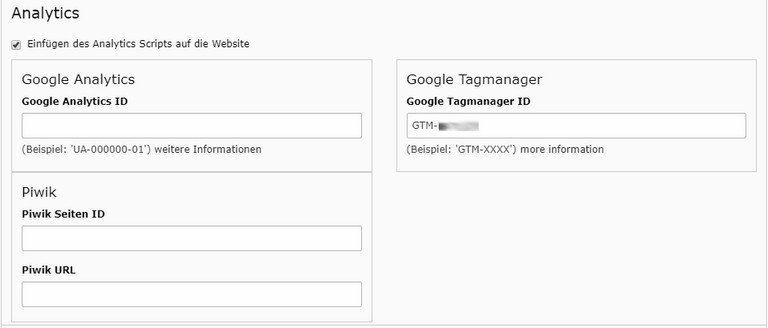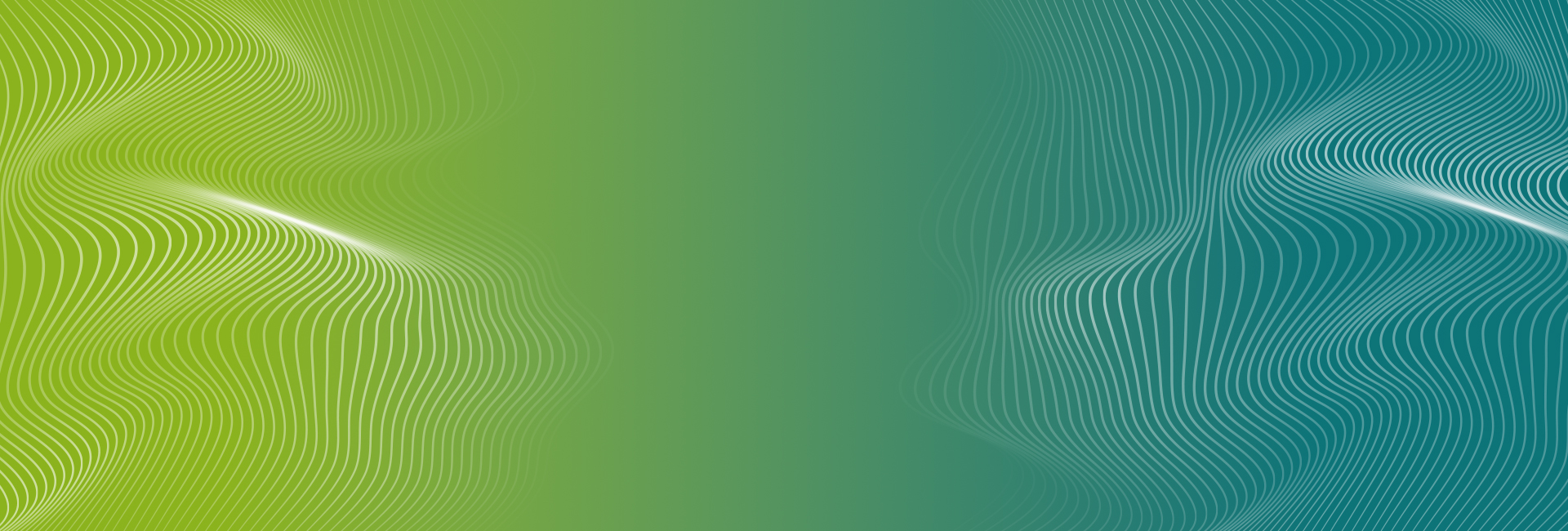
Magazin Fortgeschrittenes Tracking mit Google Analytics auf TYPO3-Webseiten
Erfassen Sie mehr Daten für mehr Insights. Um den Erfolg einer Webseite und das Verhalten von Besuchern zu messen, nutzen viele Webseiten-Betreiber das kostenfreie Tool Google Analytics. Auch für TYPO3-Webseiten wird diese Lösung gerne genutzt, doch kann sich das Feintuning etwas schwer tun. Wir stellen Ihnen die ersten Schritte für eine funktionierende Einbindung von Google Analytics und das Erfassen von spezielleren Daten vor.
Inhaltsverzeichnis
- Vorraussetzungen zum erfolgreichen Tracken
- Ereignis-Tracking
- Darauf sollte beim Einbinden von Ereignis-Tracking geachtet werden
- Ereignis-Tracking zum Identifizieren von 404-Fehlern
- Benutzerdefinierte Messwerte und Dimensionen
- Fazit
- Für ganzheitlichen Erfolg im Online Marketing
- Haben wir Ihr Interesse geweckt?
Vorraussetzungen zum erfolgreichen Tracken
Die Voraussetzungen zum Nutzen der spezielleren Trackingmethoden mit Google Analytics auf TYPO3-Webseiten sind denkbar gering: Die TYPO3-Installation sollte fehlerfrei laufen und der normale Google Analytics-Code sollte bereits auf allen zu trackenden Seiten eingebaut sein. Falls dieser noch nicht eingefügt ist: Zur Erstellung des Trackings muss zunächst ein Konto auf analytics.google.com erstellt werden. Für dieses erhalten Sie dann eine Nummer, die mit UA- startet. Zur Einbindung in TYPO3 bestehen nun verschiedene Wege: Generell kann der Code bei entsprechendem technischen Wissen selbst eingepflegt werden - beachten Sie hierbei allerdings die zusätzlichen Anforderungen, um Google Analytics datenschutzkonform einzusetzen.
Alternativ existieren verschiedene Plug-Ins, die das Einfügen erlauben. So zum Beispiel unsere TYPO3-Extension "mindshape_seo", welche das Einfügen der UA-Nummer anbietet. Alternativ könnte hier auch der Tag Manager oder Piwik genutzt werden.
In Google Analytics ist keine zusätzliche Einstellung nötig, um Werte zu erfassen. Die neuen Werte werden automatisch übertragen und mit etwas Verzögerung nach der ersten Erfassung im Konto angezeigt.
Was erfasst wird, ist bereits eine Menge. Allerdings werden noch nicht die Interaktionen mit einzelnen Elementen getracked, da Google über zusätzlichen Code zunächst verstehen muss, dass ein Erfassen gewünscht ist:
Ereignis-Tracking
Ereignis-Tracking (englisch: Event Tracking) dient dazu, die Nutzerinteraktion mit Elementen der Webseite zu verfolgen. Zusätzliche kann mit Hilfe eines Ereignisses Daten an Analytics gesendet werden, die für Auswertungen zur Verfügung stehen. Genutzt wird das Ereignis-Tracking zum Beispiel zum Ermitteln, auf welche Links, Banner oder Buttons geklickt wird. Auch für die Interaktion mit Videos (Starten, Pausieren, …) bietet sich das Ereignis-Tracking an.
Die Implementierung in Typo3 ist schnell und einfach umgesetzt, da nur ein kleiner Code zum zu trackenden Element hinzugefügt werden muss:
ga('send', 'event', [eventCategory], [eventAction], [eventLabel], [eventValue], [fieldsObject]); Die Bezeichnungen "eventCategory", "eventAction", "eventLabel" und "eventValue" stehen für Variablen, die für das Tracking mitgegeben und später auch in Analytics angezeigt werden. Die Benennung der Variablen kann frei erfolgen, sollte aber im Hinblick auf die spätere Auswertung sinnvoll sein.
- Kategorien („eventCategory“) dienen dazu, verschiedene getrackte Ereignisse zu gruppieren. Eine Kategorie kann mehrfach vergeben werden. Sie ist hierarchisch über der Aktion und dem Label angesiedelt.
- Eine Aktion („eventAction“) kann zum Beispiel ein Klick auf einen Link oder ein Drücken des Pause-Buttons bei Videos sein.
- Optional können weitere Informationen über das Label ("eventLabel") mitgegeben werden. Label können auch über verschiedene Kategorien hinweg gemeinsam ausgewertet werden.
- Mittels der optionalen Variable „eventValue“ können numerische Angaben, beispielsweise Preise oder Downloadzeiten, erfasst werden.
- Weiter ist es möglich dem Ereignis-Tag mit Hilfe des Feldes "fieldsObject" Optionen hinzuzufügen. Häufiger Nutzen des Feldes ist der Ausdruck "nonInteraction: true", der besagt, dass das Ereignis keine aktive Interaktion mit der Seite darstellt. Das ist vor allem bei Ereignissen notwendig, die nicht die Bounce Rate beeinflussen sollen und nur für das übersenden von Daten genutzt werden.
Ein Link zu einer Webseite sähe mit Hilfe des Ereignis-Tracking so aus:
<a onclick=”onClick="ga('send', 'event', 'externer Link', 'Klick', 'Webseite XY');" href="mindshape.de">Zu Webseite XY</a> Zu finden sind die erfassten Ereignis-Werte bei Google Analytics unter "Verhalten" → "Ereignisse".
Darauf sollte beim Einbinden von Ereignis-Tracking geachtet werden
Bei der Einbindung von Ereignis-Tracking gibt es ein paar grundlegende Dinge, die schon einmal zu fehlerhaften oder unvollständigen Auswertungen führen können:
- Wird dieselbe Aktionsbezeichnung auf verschiedenen Kategorien verwendet, wird sie je nach Auswertung zusammengezählt. Hat eine Aktionsbeschreibung zwei unterschiedliche Bedeutungen (beispielsweise „Klick“ sowohl zum Starten von Videos als auch in Kombination mit Links), sollte die Benennung auch unterschiedlich sein.
- Auch wenn eine Aktion mehrfach stattfindet, wird sie nur 1 Mal pro Session erfasst. Das trifft auch zu, wenn der Nutzer mit einem anderen Objekt mit derselben Aktionsbenennung interagiert.
- Die Bounce-Rate wird automatisch auf einer URL verringert, auf der ein Event-Tracking stattfindet, wenn „Implicit Count“ nicht entsprechend gesetzt ist. Das liegt daran, dass der zusätzliche Event-Tracking Request technisch wie das Besuchen einer weiteren Seite getrackt wird. Auch hier wird einfach die Anzahl angeforderter Analytics-gifs um eins erhöht. Wenn irgendein Event direkt beim Laden der Seite getrackt wird, ist die Bounce Rate der URL also automatisch 0.
- Maximal 500 Events können pro Sitzung getrackt werden. Im Normalfall reicht das dicke. Werden aber beispielsweise Mausbewegungen getracked, könnte es eng werden.
- Leerzeichen am Anfang und Ende einer Variablenbezeichnung sollten vermieden werden.
- Reine Zahlenwerte benötigen keine Anführungszeichen.
Ereignis-Tracking zum Identifizieren von 404-Fehlern
Über die Google Search Console lassen sich bereits die 404-Fehler kontrollieren. Allerdings ist hier lediglich der Traffic über Google enthalten. Gerade nach einem Relaunch ist es wichtig, interne Verlinkungen und auch externe Links zu beobachten, um fehlerhafte zu erkennen.
Dafür bietet sich ebenfalls das Ereignis-Tracking an, das beim Aufrufen der 404-Seite automatisch ein Ereignis mit den entsprechenden Daten an Google Analytics schickt. Wenn auf der 404-Seite der Standard-Code bereits eingebunden ist, wird nur der folgende Code benötigt, der auch im <body> der Seite platziert werden kann:
<script>
ga('send', 'event', '404-Fehler',document.location.pathname + document.location.search,document.referrer, {nonInteraction: true});
</script> Der Code schickt ein Ereignis mit der Kategorie "404-Fehler" an Google Analytics. Als Aktion ist die URL enthalten, sodass die aufgerufene Seite identifiziert werden kann. Ist dies ein externer Link, so wird im Label noch der Referrer mitgeschickt. Bei internen Links bleibt dieser leer. Wichtig ist, dass dieses Ereignis keine Interaktion darstellt, sodass die Bounce Rate nicht beeinflusst wird.
Mit Hilfe von benutzerdefinierten Benachrichtigungen können Sie sich in Google Analytics zusätzlich noch einen Alarm einbauen, um so fehlerhafte Links schnell zu identifizieren.
Benutzerdefinierte Messwerte und Dimensionen
Mittels Benutzerdefinierter Messwerte (engl.: Custom Metrics) und Benutzerdefinierter Dimensionen (engl.: Custom Dimensions) können zusätzliche Daten an Google Analytics gesendet werden.
Die Anwendungsbereiche sind hier beinahe unendlich. Messwerte können beispielsweise genutzt werden, um in einem Online Shop den Wert eines Artikels mit der Aktion "In den Warenkorb" zu senden. Später lassen sich so die Werte der Warenkörbe mit den tatsächlich bestellten Artikeln vergleichen.
Dimensionen können genutzt werden, um beispielsweise den Autor eines Blogbeitrags als Information an Google Analytics zu senden. Später könnten so Auswertungen aufgrund der Autoren vorgenommen werden.
Einrichten von Benutzerdefinierten Metriken und Dimensionen
Um benutzerdefinierte Daten in Google Analytics erfassen zu können, müssen vorab Einstellungen im Tool vorgenommen werden. Unter "Verwaltung" → "Property" → "Benutzerdefinierte Definitionen" finden Sie die Einstellungen für die jeweilige Variable.
Bei den Einstellungen muss neben dem Namen auch der Umfang angegeben werden. Bei den Dimensionen gibt es die folgenden Auswahlmöglichkeiten:
- Hit: Der Wert wird mit jedem Hit mitgeschickt. Ein Hit kann ein Ereginis oder Seitenaufruf sein. Ist diese Einstellung gewählt, kann eine Sitzung aus unterschiedlichen Werten bestehen.
- Sitzung: Der Wert wird für die jeweilige Sitzung festgelegt.
- Nutzer: Der Wert wird für einen Nutzer festgelegt. Dies gilt auch für zukünftige Besuche, so lange sich der Wert nicht ändert.
- Produkt: Der Wert wird an ein Produkt gebunden. Dies ist nur beim erweiterten E-Commerce-Tracking möglich.
Bei Benutzerdefinierten Messwerten ist es nur möglich zwischen Hit- und Produkt-Ebene zu unterscheiden.
Nach der Einrichtung erscheint neben dem Namen ein Index-Wert. Dieser ist wichtig, da über diesen die Daten dem entsprechenden Messwert zugeordnet werden.
Für eine Benutzerdefinierte Dimension sähe der Code demnach wie folgt aus:
ga('set', 'dimension1', 'Dimensionsinhalt'); Das Feld "dimension1" beschreibt den zuvor angesprochenen Indexwert. Der Wert "Dimensionsinhalt" lässt sich statisch oder dynamisch füllen. Bei dem Beispiel mit dem Blog würde der Inhalt dynamisch mit dem Autor gesendet werden.
Ein Beispiel eines Benutzerdefinierten Messwerts, der mit einem Ereignis gesendet wird, sähe so aus:
ga('send', 'event', 'category', 'action', { 'metric2': 12345}); In dem Fall würde der Messwert mit dem Indexwert 2 und dem Wert 12345 gesendet. Benutzerdefinierte Metriken und Dimensionen können mit allen Analytics-Codes gesendet werden. Wie der genaue jeweilige Code aussieht, finden Sie in den Vorgaben von Google Analytics.
In der freien Version von Google Analytics lassen sich jeweils 20 benutzerdefinierte Dimensionen und Messwerte nutzen.
Auswertungen mit Benutzerdefinierten Metriken und Dimensionen
Um die benutzerdefinierten Daten abrufen und auswerten zu können, lassen sich verschiedene Wege nutzen.
- Sekundäre Dimension: Die Dimensionen können in nahezu allen Berichten mittels "Sekundäre Dimension" auswählen und hinzufügen.
- Segmente: Die Benutzerdefinierten Dimensionen und Messwerte können bei (fast) allen Auswertungen genutzt werden, um ein Segment anzulegen. So lassen sich die Daten anhand von Teilaspekten neu analysieren.
- Benutzerdefinierte Berichte: Die Umfangreichste Möglichkeit auf die benutzerdefinierten Werte zugreifen zu können, sind benutzerdefinierte Berichte. Hier lassen sich auch Berichte auf Basis der eigenen Dimensionen und Messwerte anlegen.
Darauf sollte beim Einrichten von Benutzerdefinierten Messwerten und Dimensionen geachtet werden
Damit das Tracking erfolgreich verläuft, müssen bei benutzerdefinierten Messwerten und Dimensionen beachtet werden:
- Der Index-Wert der verschiedenen Messwerte und Dimensionen darf nur einmal verwendet werden. Ist dies nicht der Fall werden die Daten unbrauchbar, da je nachdem falsche Werte miteinander vermischt werden.
- Der Umfang muss mit Bedacht gewählt werden. So kann bei einem Blog, in dem der Autor als Dimension mitgeschickt werden soll, der Umfang nur Hit sein, da sich dieser auf eine Seite bezieht. Gleichzeitig ist der Login-Status eine sitzungsbasierte Dimension.
- Die benutzerdefinierten Daten können mit Hilfe aller Tags an Analytics geschickt werden. Wie die jeweiligen Tags mit Hilfe der passenden Codes erweitert werden können, lesen Sie hier.
Fazit
Das Ereignis-Tracking und die benutzerdefinierten Messwerte und Dimensionen sind zwei gute Möglichkeiten, das Webseiten-Tracking mit Google Analytics um spezifische Kennzahlen zu erweitern. Dabei gibt es zwar Fallstricke, diese sind aber leicht zu beheben. Wenn die hier geschrieben Methoden und Tipps beachtet werden, steht einer zügigen und fehlerfreien Einrichtung der zusätzlichen Auswertungsmöglichkeiten nichts mehr im Weg.